SipringBoot+VUE+GitHub+IDEA+Maven+Jenkins搭建Web开发环境样例
Posted 小拙笔记
tags:
篇首语:本文由小常识网(cha138.com)小编为大家整理,主要介绍了SipringBoot+VUE+GitHub+IDEA+Maven+Jenkins搭建Web开发环境样例相关的知识,希望对你有一定的参考价值。
我的环境:A:Windows系统,作为开发环境环境、和Jenkins的Master。B:Linux系统,作为Jenkins的Slave Node。C:Linux环境,作为Jenins的Slave Node。则:
(1)A 安装JDK、Maven、IDEA、Git、Jenkins
(2)B、C 安装JDK、Maven、Git
一、安装JDK
下载JDK(https://www.oracle.com/technetwork/java/javase/downloads/jdk8-downloads-2133151.html),建议1.8版本以上。
1、Windows系统下安装
下载exe文件,运行exe安装文件,一路下一步安装。
安装完毕后,设置环境变量:我的电脑- >属性->高级系统设置-->环境变量
新建系统变量:
JAVA_HOME指向JDK安装目录,我的本地目录为C:\\Program Files\\Java\\jdk1.8.0_131
path环境变量中新增:%JAVA_HOME%\\bin %JAVA_HOME%\\lib %JAVA_HOME%\\lib\\tool.jar %JAVA_HOME%\\jre\\bin
配置完毕后,在cmd运行java -version,提示类似如下信息:

安装成功。
2、Linux(Unbuntu)系统下安装
可以使用OpenJDK(参考:https://www.huaweicloud.com/kunpeng/software/openjdk.html),使用sudo apt-get install openjdk-8-jre安装。安装完毕后,自动在/usr/bin下添加java程序的超链接,不需要手工设置环境变量,执行java命令时通过/usr/bin/java运行。
PS:下载apt-get安装哦opensdk,sudo apt-get remove openjdk*
或
需要Oracle JDK网站下载安装包安装:
(1)下载:jdk-8u241-linux-i586.tar.gz
(2)解压:
创建maven目录:sudo mkdir /java
加压maven程序到指定目录:sudo tar -xzvf jdk-8u241-linux-i586.tar.gz -C /java
(3)设置环境变量:
编辑 /etc/profile,添加
export JAVA_HOME=/java/jdk1.8.0_56
export CLASSPATH=$CLASSPATH.:$JAVA_HOME/lib:$JAVA_HOME/jre/lib
export PATH=$PATH:$JAVA_HOME/bin:$JAVA_HOME/jre/bin
(4)执行java -version检查是否安装成功
二、安装配置Maven
下载路径:https://maven.apache.org/download.cgi
1、Windows系统下安装
![]()
下载完毕后,解压到D:\\Program Files\\apache-maven-3.6.3目录。
设置环境变量:我的电脑- >属性->高级系统设置-->环境变量
新建系统变量:
MAVEN_HOME指向JDK安装目录,我的本地目录为D:\\Program Files\\apache-maven-3.6.3
path环境变量中新增:%MAVEN_HOME%\\bin
配置完毕后,在cmd运行mvn -version,提示类似如下信息:

安装成功。
复制安装目录/conf/setting.xml 到 用户目录/.m2目录下,作为当前用户配置。修改此配置中如下内容:(也可直接修改 安装目录/conf/setting.xml,让修改内容对所有PC用户生效)
(1)设置本地仓库地址:

(2)设置中央仓镜像地址:(以阿里云的镜像为例)

2、Linux系统下安装
使用sudo apt-get install maven安装,测试安装的是3.6.1版本。安装完毕后,自动在/usr/bin下添加mvn程序的超链接,不需要手工设置环境变量,执行mvn命令时通过/usr/bin/mvn运行。
或
需要指定的版本,也可以手动下载安装包安装:
(1)下载:apache-maven-3.6.3-bin.tar.gz
(2)解压:
创建maven目录:sudo mkdir /opt/maven
加压maven程序到指定目录:sudo tar -xzvf apache-maven-3.6.3-bin.tar.gz -C /opt/maven
(3)设置环境变量:
编辑 /etc/profile,添加
export M2_HOME=/opt/maven/apache-maven-3.6.3
export CLASSPATH=$CLASSPATH:$M2_HOME/lib
export PATH=$PATH:$M2_HOME/bin
三、安装配置GitHub
1、在GitHub网站注册账号
2、Windows系统下安装&配置Git
下载路径:https://gitforwindows.org/
下载完毕,一路Next安装。安装完毕后,右键选择git bash。
(1)绑定git用户名、邮箱(以用户名为aaaaa、邮箱为aaaaa@163.com为例)
git config --global user.name "aaaaa"
git config --global user.email "aaaaa@163.com"
检查配置后结果:git config -l
PS:如果想取消已经配置的用户名、密码:
git config --global --unset user.name "aaaaa"
git config --global --unset user.email "aaaaa@163.com"
(2)生成ssh key。GitHub通过ssh上传、下载代码。(有些托管平台也支持使用HTTP)
查看用户目录下是否存在/.ssh/id_rsa.pub文件。
如果没有,则在git bash运行:
ssh-keygen -t rsa -C "aaaaa@163.com"命令,可以指定ssh生成文件的路径和名字。我的环境默认如下:

生成完毕后,按照路径打开id_rsa.pub文件,复制内容。
登录github网站,setting->SSH and GPG key->New SSH key,输入刚复制的id_rsa.pub内容。
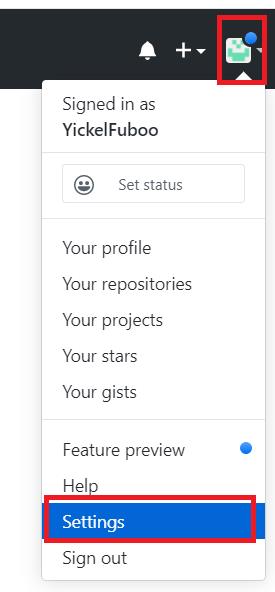
![]()
![]()
(3)GitHub上建立项目仓库
登录GitHub网站,建立测试仓库:
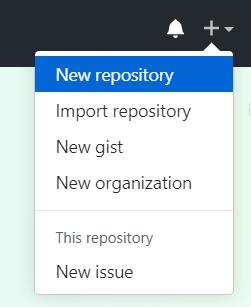
复制GItHub上新建仓的ssh地址:

(4)测试向GitHub提交内容。
以我本地的E:\\MyProject\\下建立一个gitTest目录,内包含一个Hello.txt文件
在gitTest目录下右键->git bash,在git bash窗口运行:
(a)运行:git init。运行成功后,在本目录下回看到.git隐藏目录:

(b)运行:git add . (注意,add后的.是命令行要带的。添加本地修改到暂存区)
(c)运行:git commit -m "自己的注释" (将暂存区修改的内容提交到本地git仓)
(d)运行:git remote add origin xxxxx.git,xxxxx.git为复制的GitHub代码仓ssh地址,关联本地目录和GitHub上的项目代码仓库。
(e)运行:git push -u origin master,其中master为指定的代码仓分支。(将修改内容提交远程仓origin指定分支)
至此,项目提交到GitHub完毕,在GitHub网站上可以看到:

(5)部分代码托管网站,在获取或提交内容时,需要输入用户名、密码。如果不想每次都输入,可以设置用户名、密码缓存。
在Git Bash上执行即可:
git config --global credential.helper wincred
PS:如果想清除缓存:
git config --global credential.helper wincred
3、Linux系统下安装&配置Git
(1)shell窗口执行如下指令安装:sudo apt-get install git
(2)绑定git用户名、邮箱(以用户名为aaaaa、邮箱为aaaaa@163.com为例)
git config --global user.name "aaaaa"
git config --global user.email "aaaaa@163.com"
检查配置后结果:git config -l
PS:如果想取消已经配置的用户名、密码:
git config --global --unset user.name "aaaaa"
git config --global --unset user.email "aaaaa@163.com"
(3)生成ssh key。GitHub通过ssh上传、下载代码。(有些托管平台也支持使用HTTP)
查看用户目录下是否存在 /home/用户名/.ssh/id_rsa.pub 文件。
如果没有,则在git bash运行:
ssh-keygen -t rsa -C "aaaaa@163.com",可以指定ssh生成文件的路径和名字。
生成完毕后,按照路径打开id_rsa.pub文件,复制内容。
登录github网站,setting->SSH and GPG key->New SSH key,输入刚复制的id_rsa.pub内容。(命令同如上Windows系统下场景操作)
(4)测试从GitHub 获取和提交内容。(命令如上Windows系统下场景操作)
(5)部分代码托管网站,在获取或提交内容时,需要输入用户名、密码。如果不想每次都输入,可以设置用户名、密码缓存。
执行:git config --global credential.helper \'cache --timeout=2592000\'
timeout 的时间单位为秒,可以自行修改。(示例中表示缓存30天)
PS:如果想清除缓存:
git config --global credential.helper wincred
四、安装配置IDEA
下载路径:https://www.jetbrains.com/idea/download/
安装过程不赘述。
五、安装配置Jenkins
安装Jenkins系统:https://www.cnblogs.com/yickel/p/12202488.html
为Jenins系统配置计算节点(Slave Node):https://www.cnblogs.com/yickel/p/12206838.html 如果采用Mster和Slave模式,Slave节点上也需要安装JDK、Maven、Git工具。
以上是关于SipringBoot+VUE+GitHub+IDEA+Maven+Jenkins搭建Web开发环境样例的主要内容,如果未能解决你的问题,请参考以下文章